Site personal - dublă numerotare în cuvânt
numerotare dublă în Word
Într-un document Word cu mai multe secțiuni au nevoie de pagini numerotate secvențial ale întregului document și numerotarea foilor de fiecare secțiune, începând cu unul. Desigur, totul ar trebui să funcționeze în mod automat atunci când adăugați sau eliminați o foaie în orice secțiune.
(Un exemplu poate fi descărcat în secțiunea „Șabloane“)
Următoarele este un proces pas cu pas de creare a unui document Word cu o dublă numerotare.
Cu numărul de coli din fiecare secțiune, totul este simplu.
- Miscati și presarea în loc inserați numărul de coli;
- Comanda rapidă pe tastatură Ctrl + F9 obține acolade <>, este această combinație de taste. În aceste paranteze (câmpuri) sunt scrise toate comenzile în Word.
- În paranteze, introduceți dacă este necesar, pentru a afișa numărul de coli de secțiune, sau tipul, dacă trebuie să specificați numărul total de pagini ale tuturor secțiunilor.
- Comanda rapidă pe tastatură Alt + F9 comuta vizualizarea terenului, care este, switch-uri pentru a afișa textul pe afișajul numerelor. Când încercați să într-adevăr, să înțeleagă.
Acum, cel mai interesant - principiul de numerotare continuă a paginilor întregului document. Principiul este că, la sfârșitul fiecărei secțiuni, a pus o referință, la fel ca în următoarele secțiuni rezumă valorile ultimelor pagini ale fiecărei secțiuni. Cum să-l pună în aplicare:
- În prima secțiune, doar a pus o paginație normală așa cum sa discutat mai sus. Dacă aveți nevoie pentru a începe să nu o numerotare, dar, de exemplu, cu două, deja familiar pentru a ne scrie caseta 1>, sau în loc de numeralul „1“ orice număr, prin care să crească valoarea. În cazul în care câmpul 1> se află pe prima pagină, comutați tipul câmpului, va fi „2“.
- În continuare, trebuie să activați afișarea de caractere non-imprimare. La sfârșitul fiecărei secțiuni după textul pe care îl va vedea secțiuni ale separatorului - textul. care în mod necesar trebuie să fie transferat într-o nouă linie. Pentru a face acest lucru, pune cursorul în fața separatorului și apăsați Enter. După trecerea la noua linie de separare selecta. Alocarea ar trebui să se desfășoare de la început până la sfârșit, sau nu ies în evidență.
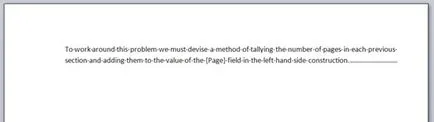
3. După selecție este necesar să se facă o trimitere la zona selectată. Pentru a face acest lucru, faceți clic pe Inserare panglica. Suntem în căutarea fila de mai jos. Textul trebuie să fie izolat!
În fereastra care se deschide, scrie numele marcajului, întotdeauna în litere latine și fără spații, de exemplu, R1. Pune o bifă în marcajele ascunse. Și faceți clic pe Add.
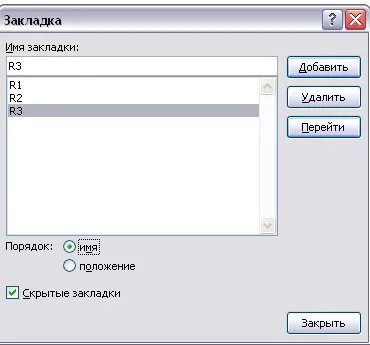
La finalul următoarelor secțiuni după cum este necesar pentru a expune o referință încrucișată cu nume diferite. La domiciliu Eu folosesc R1, R2, R3.
Fiecare secțiune ulterioară în câmpurile necesare pentru a adăuga valoare.> De câte ori a fost secțiunile de mai sus locul în care vă aflați acum. De exemplu, în a patra secțiune mea sa transformat ++++ 1>.Dacă aveți întrebări, scrie cât mai mult posibil, îi voi răspunde.
P.S. Multe mulțumiri site-ul echipei wordexpert.ru. Fără ei ar trebui să rezolve această problemă nu este atins.